Как классифицировать элементы по нескольким критериям в excel
Вы можете использовать комбинацию функции RANK.EQ() и функции COUNTIFS() в Excel для ранжирования элементов по нескольким критериям.
В следующем примере показано, как использовать эти функции для сортировки элементов списка по нескольким критериям в Excel.
Пример: классификация по нескольким критериям в Excel
Допустим, у нас есть следующий набор данных в Excel, который показывает общее количество очков и передач для восьми разных баскетболистов.
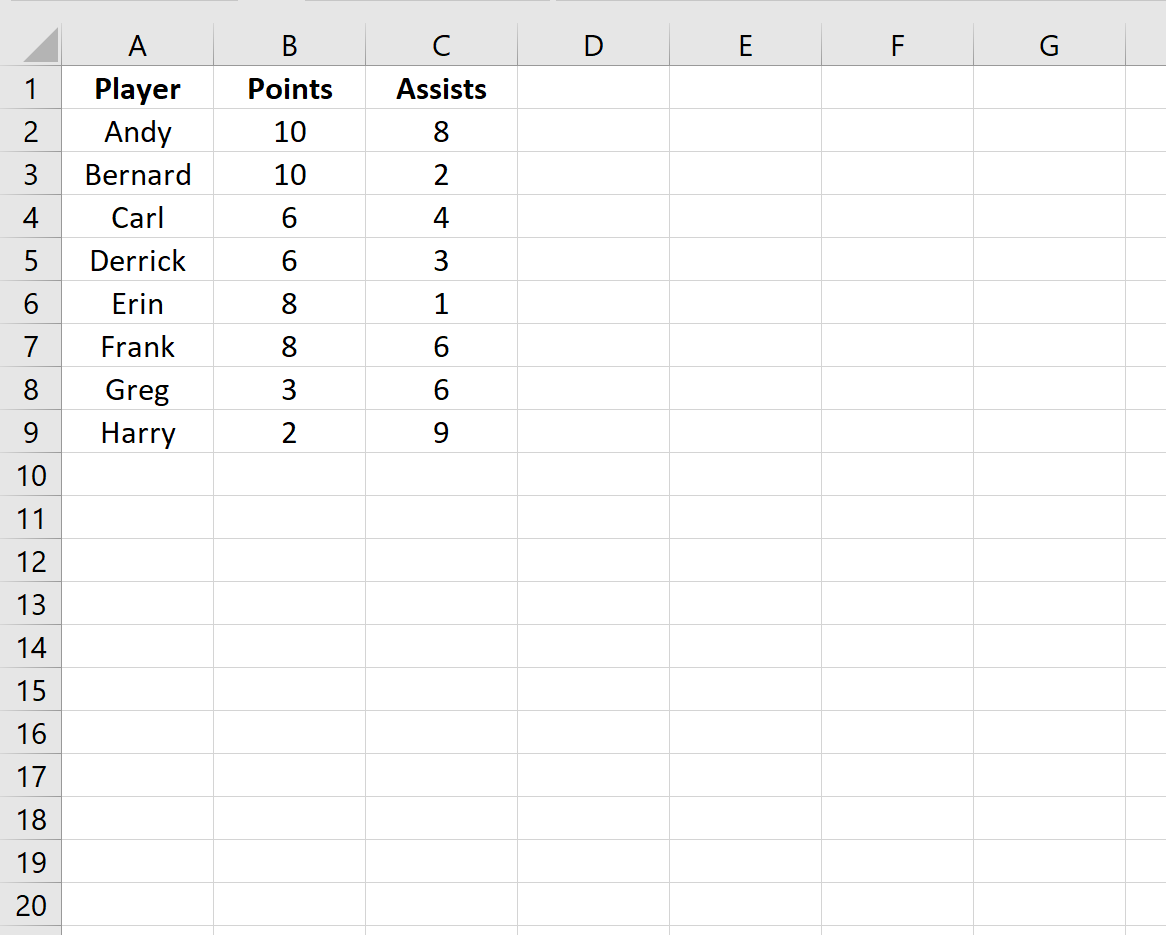
Теперь предположим, что мы хотим ранжировать каждого игрока, используя следующие критерии:
- Во-первых, ранжируйте каждого игрока на основе его очков.
- Затем ранжируйте каждого игрока по результативным передачам.
Для проведения этой многокритериальной классификации мы можем использовать следующую формулу:
=RANK.EQ( $B2 , $B$2:$B$9 ) + COUNTIFS( $B$2:$B$9 , $B2 , $C$2:$C$9 , ">" & $C2 )
Мы можем ввести эту формулу в ячейку D2 нашего листа, затем скопировать и вставить формулу во все остальные ячейки столбца D:

Из результата мы видим, что Энди получает ранг 1 , поскольку он делит с Бернардом наибольшее количество очков. Однако у Энди больше передач, чем у Бернарда, поэтому он получает ранг 1 , а Бернард — 2 .
Каждому игроку присваивается одинаковый рейтинг: сначала на основе общего количества очков, затем на основе общего количества передач.
Если вместо этого мы хотим выполнить ранжирование по множеству критериев в обратном порядке («лучший» игрок получает наивысший рейтинг), то мы можем использовать следующую формулу:
=RANK.EQ( $B2 , $B$2:$B$9 , 1) + COUNTIFS( $B$2:$B$9 , $B2 , $C$2:$C$9 , "<" & $C2 )
Мы можем ввести эту формулу в ячейку D2, затем скопировать и вставить формулу во все остальные ячейки столбца D:

Обратите внимание, что рейтинг полностью отличается от предыдущего примера. Игрок с наибольшим количеством очков и передач (Энди) теперь занимает 8-е место.
Аналогично, Бернар сейчас занимает 7-е место. И так далее.
Дополнительные ресурсы
В следующих руководствах объясняется, как выполнять другие распространенные функции в Excel:
Как сортировать по нескольким столбцам в Excel
Как посчитать 90-й процентиль в Excel
Как выбрать случайную выборку в Excel